Django API 开发:网站库和 API

前言
Django REST Framework与Django Web框架协同工作以创建Web API。 我们不能仅使用Django Rest Framework来构建Web API。 在安装和配置Django本身之后,必须始终将其添加到项目中。
在本章中,我们将回顾传统Django和Django REST Framework之间的异同。 最重要的一点是,Django创建的网站包含网页,而Django REST Framework创建的Web API是URL端点的集合,这些URL端点包含返回JSON的可用HTTP动词。
为了说明这些概念,我们将使用传统的Django建立一个基本的Library网站,然后使用Django REST Framework将其扩展为Web API。
确保您已经在计算机上安装了Python 3和Pipenv。 如果需要帮助,可以在这里找到完整的说明。
典型Django开发
首先,我们需要在计算机上有一个专用目录来存储代码。 它可以放置在任何地方,但为了方便起见,如果您使用的是Mac,我们可以将其放在“桌面”文件夹中。 位置真的没关系; 它只需要易于访问。
$ cd ~/Desktop
$ mkdir code && cd code
该代码文件夹将成为本书所有代码的位置。 下一步是为我们的库站点创建一个专用目录,通过Pipenv安装Django,然后使用shell命令进入虚拟环境。 您应该始终为每个新的Python项目使用专用的虚拟环境。
$ mkdir library && cd library
$ pipenv install django==2.2.6
$ pipenv shell
(library) $
Pipenv在当前目录中创建一个Pipfile和一个Pipfile.lock。 命令行前括号中的(library)表明我们的虚拟环境处于活动状态。
传统的Django网站由一个项目project和一个(或多个)代表不同功能的应用apps组成。 让我们使用startproject命令创建一个新项目。 别忘了加上句号。 最后将代码安装在当前目录中。 如果不包括句点,则Django默认会创建一个附加目录。
(library)$ django-admin startproject library_project .
Django会自动为我们生成一个新项目,我们可以使用tree命令看到它。 (注意:如果在Mac上无法使用tree,请使用Homebrew:brew install tree安装。)
(library) $ tree .
├── Pipfile
├── Pipfile.lock
├── library_project
│ ├── __init__.py
│ ├── settings.py
│ ├── urls.py
│ └── wsgi.py
└── manage.py
这些文件具有以下定义:
__init__.py是将目录视为软件包的Python方法; 它是空的settings.py包含我们项目的所有配置urls.py控制顶级URL路由wsgi.py代表Web服务器网关界面,可帮助Django服务于
最终网页manage.py执行各种Django命令,例如运行本地Web
服务器或创建新应用。
运行migrate将数据库与Django的默认设置同步,然后启动本地Django Web服务器。
(library) $ python manage.py migrate
(library) $ python manage.py runserver
打开Web浏览器,访问http://127.0.0.1:8000/以确认我们的项目已成功安装。
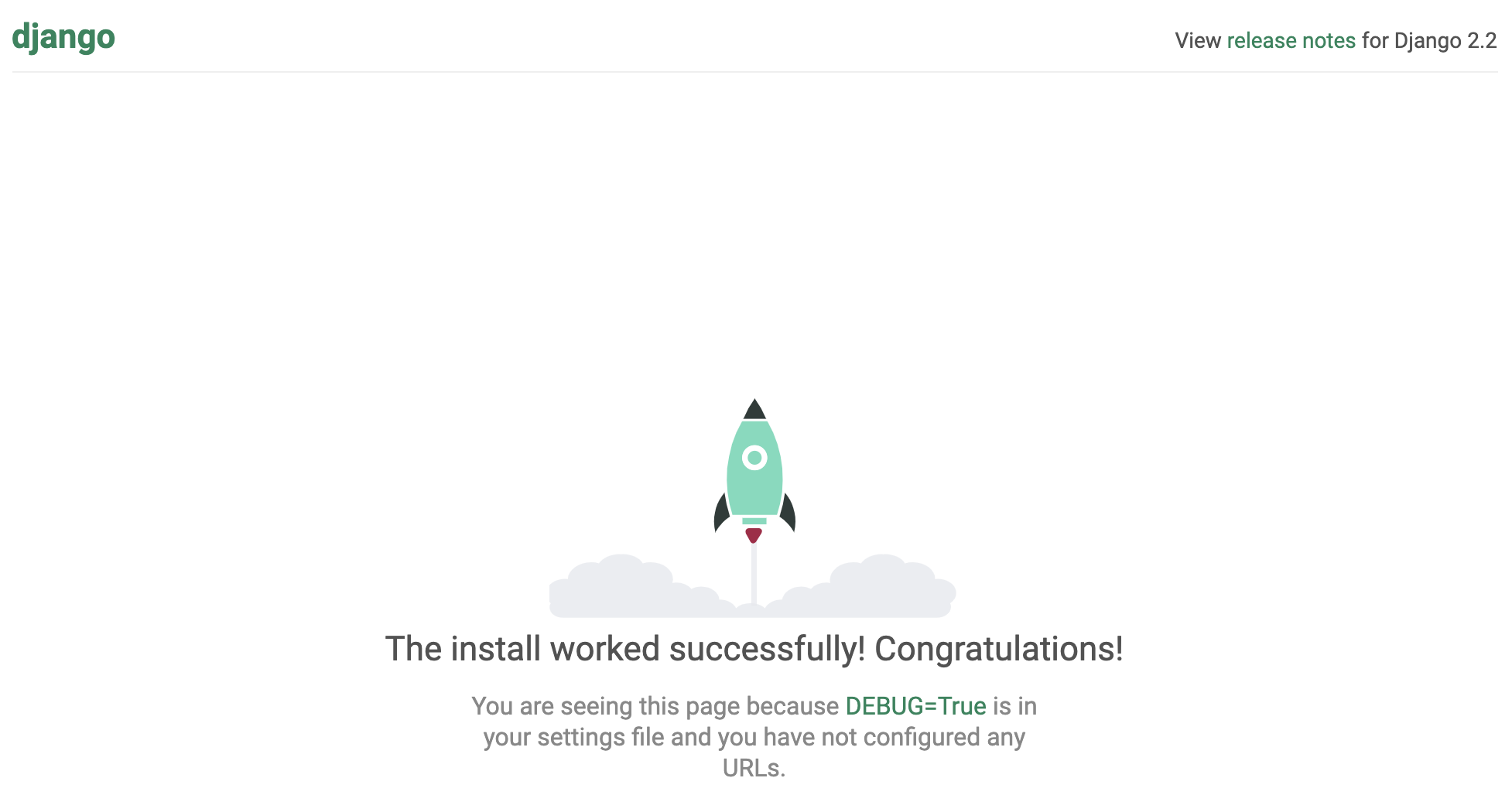
第一个app
典型的下一步是开始添加代表功能不同区域的应用程序。 一个Django项目可以支持多个应用程序。
通过键入Control + c停止本地服务器,然后创建一个books应用程序。
(library) $ python manage.py startapp books
现在再查看一下Django生成了什么文件。
.
├── Pipfile
├── Pipfile.lock
├── books
│ ├── __init__.py
│ ├── admin.py
│ ├── apps.py
│ ├── migrations
│ │ └── __init__.py
│ ├── models.py
│ ├── tests.py
│ └── views.py
├── db.sqlite3
├── library_project
│ ├── __init__.py
│ ├── settings.py
│ ├── urls.py
│ └── wsgi.py
└── manage.py
每个应用程序都有一个__init__.py文件,将其标识为Python软件包。 创建了6个新文件:
admin.py是内置Django Admin应用程序的配置文件apps.py是应用程序本身的配置文件migrations /目录存储用于数据库更改的迁移文件models.py是我们定义数据库模型的地方tests.py用于我们的应用程序特定测试views.py是我们处理Web应用程序的请求/响应逻辑的地方
通常,开发人员还会在每个应用程序内创建一个urls.py文件进行路由。
让我们构建文件,以便我们的图书馆项目列出首页上的所有书籍。 将您选择的文本编辑器打开到settings.py文件。 第一步是将新应用添加到我们的INSTALLED_APPS配置中。 我们总是在底部添加新应用,因为Django会按顺序读取它们,并且我们希望内置的核心Django应用(例如admin和auth)在加载我们的应用之前已经被加载。
# library_project/settings.py
INSTALLED_APPS = [
'django.contrib.admin',
'django.contrib.auth',
'django.contrib.contenttypes',
'django.contrib.sessions',
'django.contrib.messages',
'django.contrib.staticfiles',
# Local
'books.apps.BooksConfig', # new
]
然后运行迁移以使我们的数据库与更改同步。
(library) $ python manage.py migrate
传统Django中的每个网页都需要多个文件:视图,URL和模板。 但是首先我们需要一个数据库模型,所以让我们从这里开始。
Models
在您的文本编辑器中,打开文件book / models.py并进行如下更新:
# books/models.py
from django.db import models
class Book(models.Model):
title = models.CharField(max_length=250)
subtitle = models.CharField(max_length=250)
author = models.CharField(max_length=100)
isbn = models.CharField(max_length=13)
def __str__(self):
return self.title
这是一个基本的Django模型,我们在最上面一行从Django导入模型,然后创建一个扩展它的Book类。 有四个字段:标题,副标题,作者和isbn。 我们还包括__str__方法,以便稍后在管理员中显示书名。
请注意,ISBN是分配给每本出版书籍的唯一的13个字符的标识符。
由于我们创建了一个新的数据库模型,因此我们需要创建一个迁移文件来进行处理。 指定应用名称是可选的,但建议在此处使用。 我们可以只键入python manage.py makemigrations,但是如果有多个应用程序进行了数据库更改,那么这两个应用程序都将被添加到迁移文件中,这使得将来的调试更加困难。 保持您的迁移文件尽可能具体。
然后运行迁移以更新我们的数据库。
(library) $ python manage.py makemigrations books
(library) $ python manage.py migrate
到目前为止,一切都很好。
Admin
我们可以开始通过内置的Django应用将数据输入到我们的新模型中。 但是我们必须首先做两件事:
创建一个超级用户帐户并更新admin.py,以便显示books应用程序。
从超级用户帐户开始。 在命令行上运行以下命令:
(library) $ python manage.py createsuperuser
按照提示输入用户名,电子邮件和密码。 请注意,出于安全原因,输入密码时屏幕上不会显示文本。
现在更新我们的图书应用的admin.py文件。
# books/admin.py
from django.contrib import admin
from .models import Book
admin.site.register(Book)
这就是我们所需要的! 再次启动本地服务器。
(library) $ python manage.py runserver
导航到http://127.0.0.1:8000/admin并登录。
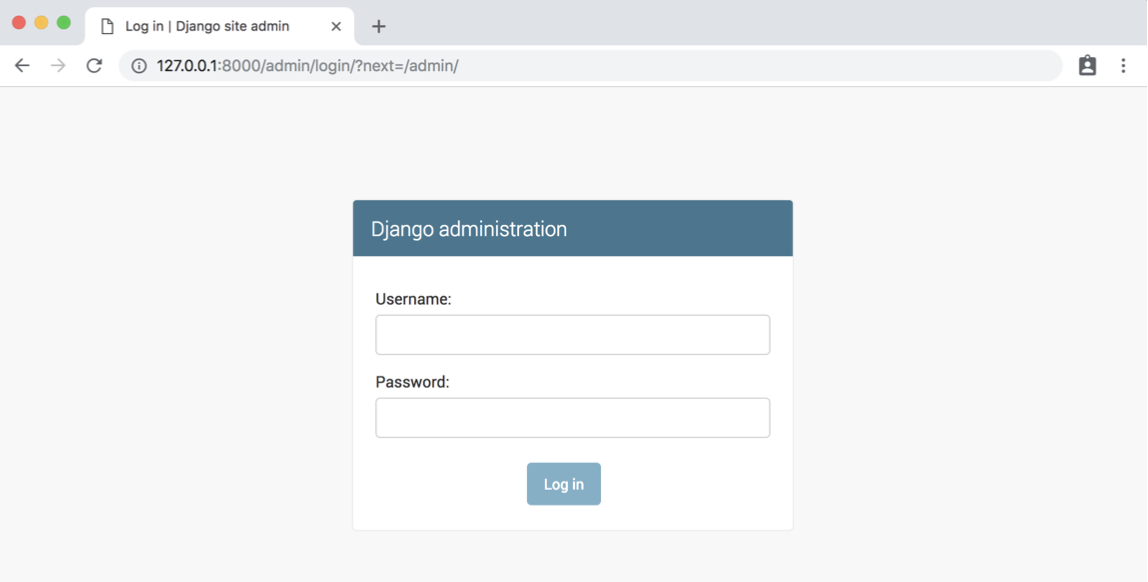
您将被重定向到管理员主页。
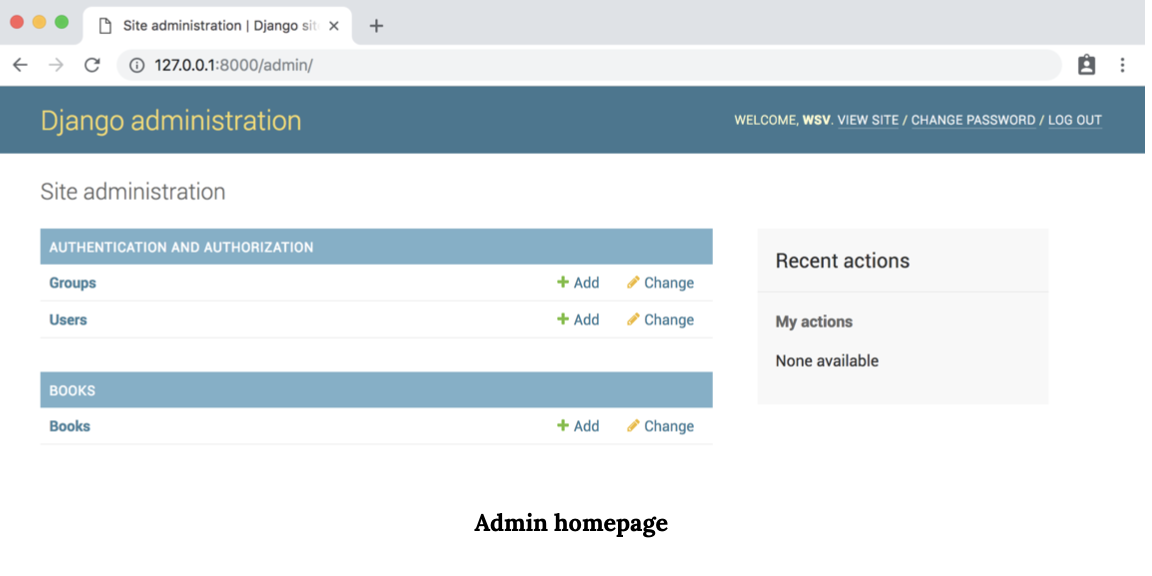
单击书籍的链接。
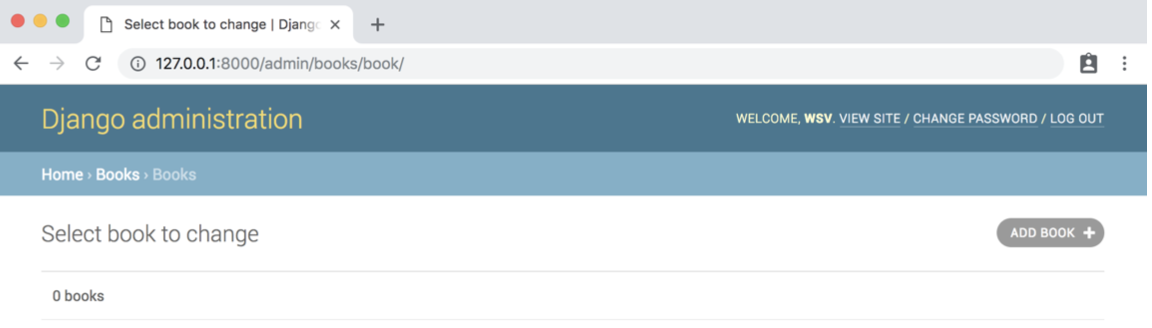
然后点击右上角的“添加图书+”按钮。
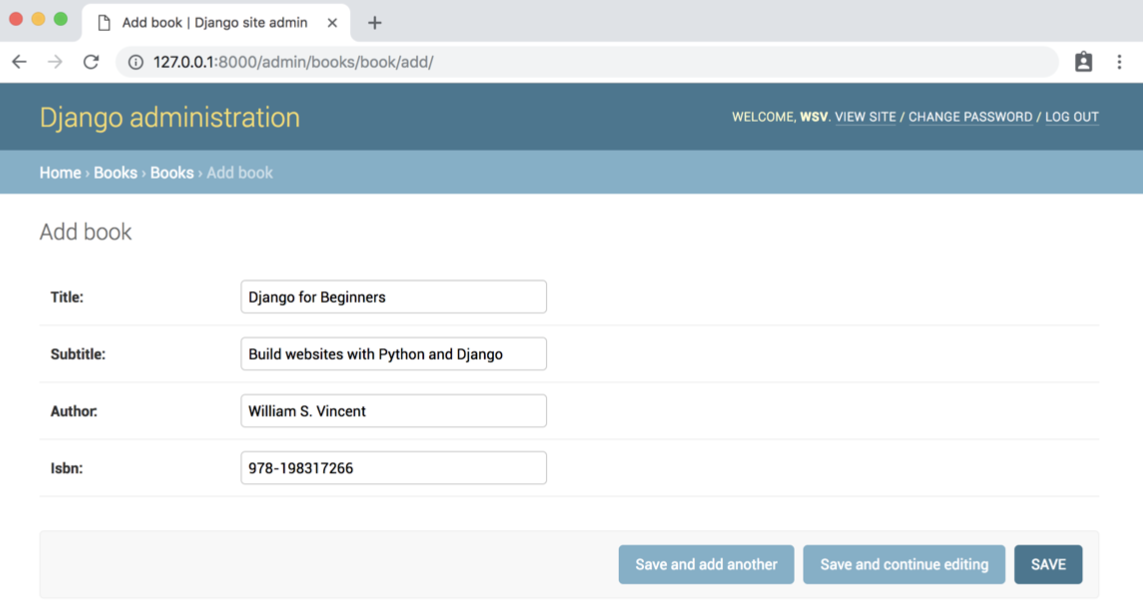
我已经输入了Django初学者书籍的详细信息。 您可以在此处输入任何文本。 纯粹是出于演示目的。 单击“保存”按钮后,我们将重定向到列出所有当前条目的“书籍”页面。
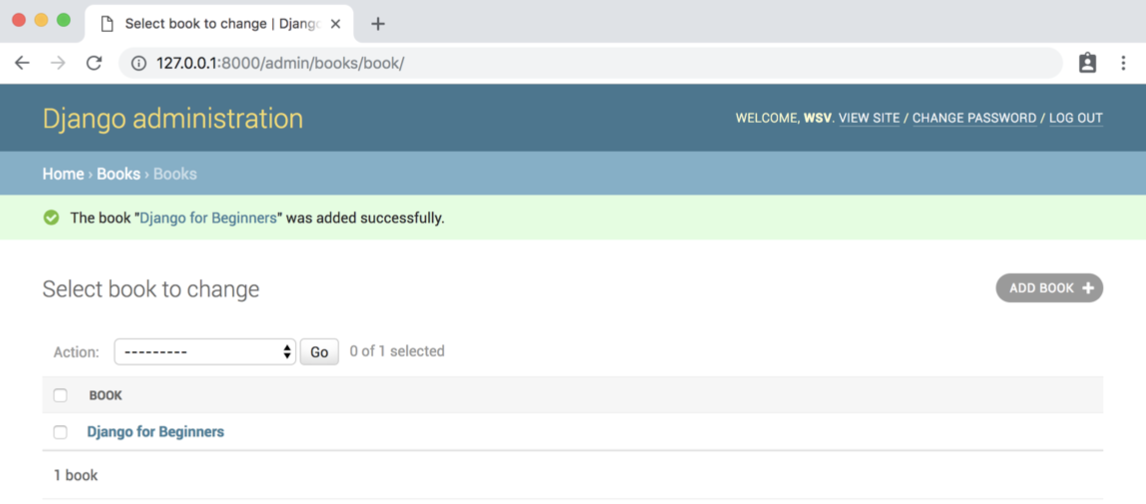
我们传统的Django项目现在有数据,但是我们需要一种将其公开为网页的方法。 这意味着创建视图,URL和模板文件。 现在开始吧。
Views
views.py文件控制如何显示数据库模型内容。 由于我们要列出所有书籍,因此可以使用内置的通用类ListView。
更新books / views.py文件。
# books/views.py
from django.views.generic import ListView
from .models import Book
class BookListView(ListView):
model = Book
template_name = 'book_list.html'
首先,我们导入了ListView和Book模型。 然后,我们创建一个BookListView类,该类指定要使用的模型和模板(尚未创建)。
在拥有一个正常工作的网页之前,需要执行两个步骤:制作模板并配置URL。 让我们从URL开始。
URLs
我们需要同时设置项目级别的urls.py文件,然后在books应用程序中设置一个。 用户访问我们的网站时,他们将首先与library_project / urls.py文件进行交互,因此,请先对其进行配置。
# library_project/urls.py
from django.contrib import admin
from django.urls import path, include # new
urlpatterns = [
path('admin/', admin.site.urls),
path('', include('books.urls')), # new
]
前两行会导入内置的管理应用程序,路线的路径,并包括将与我们的图书应用程序一起使用的内容。 如果用户转到/ admin /,他们将被重定向到admin应用。 我们在图书应用路由中使用空字符串’’,这意味着首页上的用户将直接重定向到图书应用。
现在,我们可以配置我们的books / urls.py文件。 但是,糟糕! Django由于某种原因在应用程序中默认不包含urls.py文件,因此我们需要自己创建它。
(library) $ touch books/urls.py
现在,在文本编辑器中更新新文件。
# books/urls.py
from django.urls import path
from .views import BookListView
urlpatterns = [
path('', BookListView.as_view(), name='home'),
]
我们导入视图文件,在空字符串’'处配置BookListView,并添加命名URL主页作为最佳实践。
Django的工作方式,现在,当用户转到我们网站的主页时,他们将首先点击library_project / urls.py文件,然后将其重定向到使用BookListView指定的books / urls.py。 在此视图文件中,Book模型与ListView一起使用以列出所有书籍。
最后一步是创建我们的模板文件,以控制实际网页上的布局。 我们已经在视图中将其名称指定为book_list.html。 其位置有两个选项:默认情况下,Django模板加载器将在以下位置的books应用程序内查找模板:books / templates / books / book_list.html。 我们也可以改为创建一个单独的项目级模板目录,然后更新settings.py文件以指向该目录。
您最终会在自己的项目中使用哪一个是个人喜好。 我们将在此处使用默认结构。 如果您对第二种方法感到好奇,请阅读《 Django For Beginners》一书。
首先在books应用中创建一个新的模板文件夹,然后在其中创建一个books文件夹,最后是一个book_list.html文件。
(library) $ mkdir books/templates
(library) $ mkdir books/templates/books
(library) $ touch books/templates/books/book_list.html
然后更新template文件,
<!-- books/templates/books/book_list.html -->
<h1>All books</h1>
{% for book in object_list %}
<ul>
<li>Title: {{ book.title }}</li>
<li>Subtitle: {{ book.subtitle }}</li>
<li>Author: {{ book.author }}</li>
<li>ISBN: {{ book.isbn }}</li>
</ul>
{% endfor %}
Django内置了允许基本逻辑的模板语言。 在这里,我们使用for标签来遍历所有可用的书。 模板标签必须包含在左/右括号和括号内。 因此,格式始终为{%for ...%},然后我们必须稍后使用{%endfor%}关闭循环。
我们要遍历的是对象,其中包含ListView提供的所有可用书籍。 该对象的名称为object_list。 因此,为了遍历每本书,我们在{% for book in object_list %}。 然后显示模型中的每个字段。
网页
现在,我们可以启动本地Django服务器并查看我们的网页。
(library) $ python manage.py runserver
导航至位于http://127.0.0.1:8000/的主页。
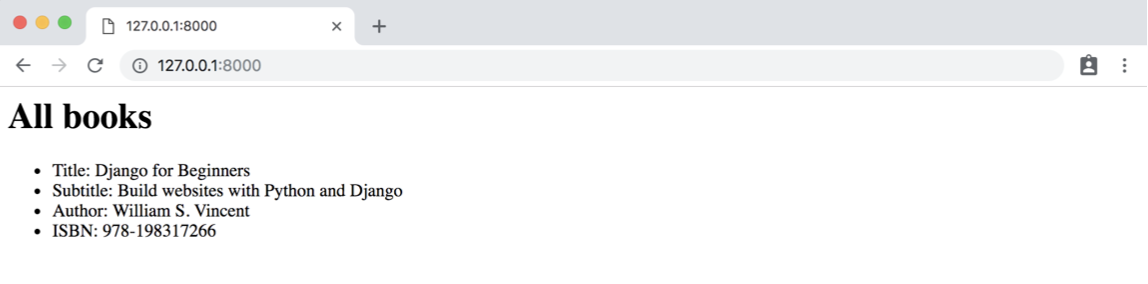
如果我们在管理员中添加其他图书,则它们也都将出现在此处。
这是对传统Django网站的快速浏览。 现在,向其中添加一个API!
Django REST 框架
就像其他任何第三方应用程序一样,添加了Django REST Framework。 如果本地服务器Control + c仍在运行,请确保退出它。 然后在命令行上键入以下内容。
(library) $ pipenv install djangorestframework==3.10.3
在我们的settings.py文件中,将rest_framework添加到INSTALLED_APPS配置中。 我喜欢在第三方应用程序和本地应用程序之间做出如下区分,因为在大多数项目中,应用程序的数量迅速增长。
最终,我们的API将公开一个端点,该端点列出JSON中的所有书籍。 因此,我们将需要一个新的URL路由,一个新的视图以及一个新的序列化器文件(稍后将对此进行更多介绍)。
我们可以用多种方法来组织这些文件,但是我的首选方法是创建一个专用的api应用程序。 这样,即使将来我们增加更多应用程序,每个应用程序都可以包含专用网页所需的模型,视图,模板和url,但是整个项目的所有API专用文件都将驻留在专用api应用程序中。
让我们新建一个api应用程序。
(library) $ python manage.py startapp api
然后增加到 INSTALLED_APPS
# library_project/settings.py
INSTALLED_APPS = [
'django.contrib.admin',
'django.contrib.auth',
'django.contrib.contenttypes',
'django.contrib.sessions',
'django.contrib.messages',
'django.contrib.staticfiles',
# 3rd party
'rest_framework',
# Local Apps
'books.apps.BooksConfig',
'api.apps.ApiConfig', # new
]
api应用程序将没有自己的数据库模型,因此无需像通常那样创建迁移文件和更新数据库。
URLs
让我们从我们的URL配置开始。 添加API端点就像配置传统Django应用的路由一样。 首先,在项目级别,我们需要包括api应用程序并配置其URL路由,即api /。
from django.contrib import admin
from django.urls import path, include
urlpatterns = [
path('admin/', admin.site.urls),
path('', include('books.urls')),
path('api/', include('api.urls')), # new
]
然后在api应用程序中创建urls.py文件。
(library) $ touch api/urls.py
然后更新这个文件,如下:
# api/urls.py
from django.urls import path
from .views import BookAPIView
urlpatterns = [
path('', BookAPIView.as_view()),
]
一切准备就绪。
Views
接下来是我们的views.py文件,该文件依赖Django REST Framework的内置通用类视图。 这些是故意模仿传统Django基于类的通用视图的格式,但它们不是一回事。
为避免混淆,某些开发人员将调用API视图文件apiviews.py或api.py。 就个人而言,在专用的api应用程序中工作时,我发现仅调用Django REST框架视图文件views.py并不会造成混淆,但是在这一点上意见不一。
在我们的views.py文件中,将其更新为如下所示:
# api/views.py
from rest_framework import generics
from books.models import Book
from .serializers import BookSerializer
class BookAPIView(generics.ListAPIView):
queryset = Book.objects.all()
serializer_class = BookSerializer
在最上面的几行中,我们导入Django REST Framework的通用类视图,我们的Books应用中的模型以及api应用中的序列化器(我们将在下一个序列化器中导入)。
然后,我们创建一个BookAPIView,它使用ListAPIView为所有书籍实例创建一个只读端点。 有许多通用的视图,我们将在后面的章节中进一步探讨它们。
在我们的视图中,仅需执行两个步骤,即指定所有可用书籍的queryset,然后指定将成为BookSerializer的serializer_class。
Serializers
序列化器将数据转换为易于在Internet上使用的格式(通常为JSON),并显示在API端点上。 在接下来的章节中,我们还将更深入地介绍序列化器和JSON。 现在,我想演示使用Django REST Framework创建序列化器以将Django模型转换为JSON是多么容易。
在api应用中创建一个serializers.py文件:
(library) $ touch api/serializers.py
然后在文本编辑器中更新为如下所示:
# api/serializers.py
from rest_framework import serializers
from books.models import Book
class BookSerializer(serializers.ModelSerializer):
class Meta:
model = Book
fields = ('title', 'subtitle', 'author', 'isbn')
首先,我们从Books应用程序中导入Django REST Framework的序列化器类和Book模型。 我们将Django REST Framework的ModelSerializer扩展到BookSerializer类中,该类指定我们的数据库模型Book和我们希望公开的数据库字段:标题,副标题,作者和isbn。
大概就是这样! 完成了
cURL
我们想看看我们的API端点是什么样子。 我们知道它应该在URL http://127.0.0.1:8000/api/返回JSON。 确保我们的本地Django服务器正在运行:
(library) $ python manage.py runserver
现在打开一个新的第二个命令行控制台。 我们将使用它来访问在现有命令行控制台中运行的API。
我们可以使用流行的cURL程序通过命令行执行HTTP请求。 我们需要一个基本的GET请求,以指定curl和我们要调用的URL。
$ curl http://127.0.0.1:8000/api/
[
{
"title":"Django for Beginners",
"subtitle":"Build websites with Python and Django",
"author":"William S. Vincent",
"isbn":"978-198317266"
}
]
数据全部以JSON格式存在,但格式不正确且难以理解。 幸运的是,Django REST Framework给我们带来了另一个惊喜:API端点的强大可视模式。
Browsable API
在本地服务器仍在第一个命令行控制台中运行的情况下,在Web浏览器中的http://127.0.0.1:8000/api/上导航到我们的API端点。
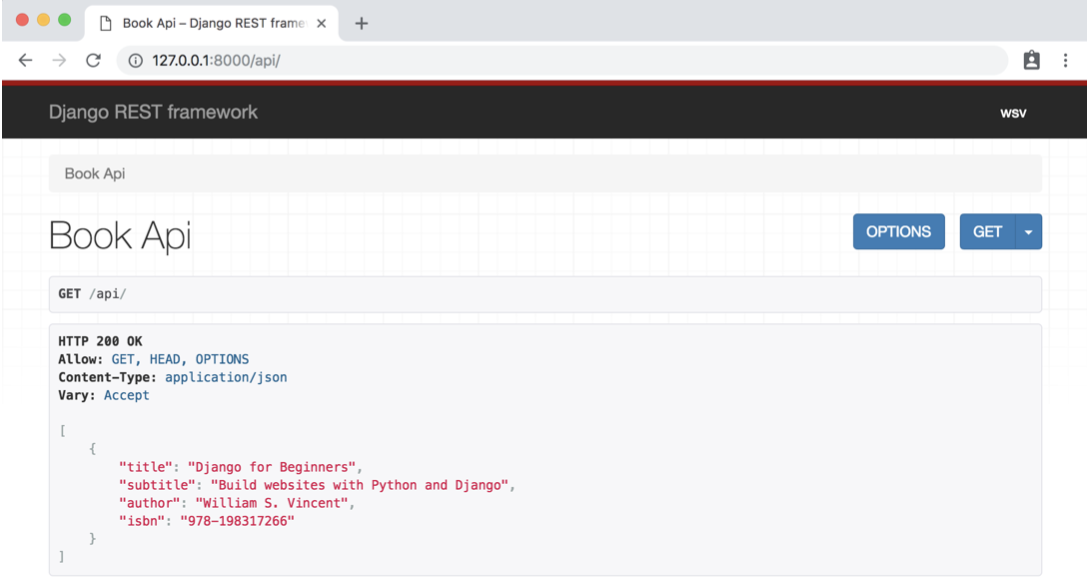
哇,看看! Django REST Framework默认情况下提供此可视化。 此页面中内置了许多功能,我们将在整本书中进行探讨。 现在,我希望您将此页面与原始JSON端点进行比较。 单击“获取”按钮,然后从下拉菜单中选择“ json”。
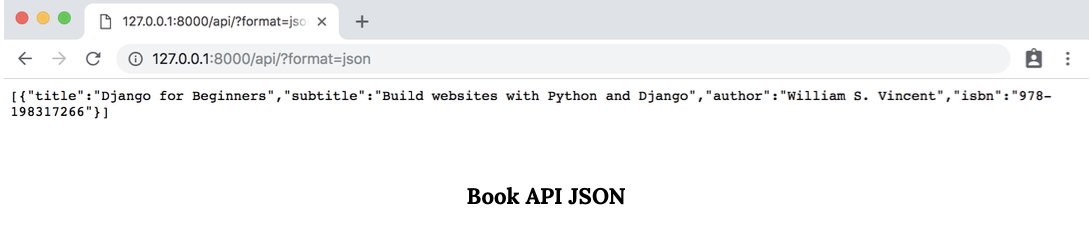
这就是来自API端点的原始JSON的样子。 我认为我们可以同意Django REST Framework版本更具吸引力。
总结
在本章中,我们讨论了很多内容,因此请不要担心现在是否会感到困惑。 首先,我们创建了一个传统的Django图书馆网站。 然后,我们添加了Django REST Framework,并能够以最少的代码添加API端点。
在接下来的两章中,我们将构建自己的Todo API后端,并将其与React驱动的前端连接,以演示一个完整的工作示例,这将有助于巩固所有这些理论在实践中的融合!
- 点赞
- 收藏
- 关注作者


评论(0)